
Удаление домашней группы с рабочего стола Windows 8
При запуске Виндовс 8 Вы можете заметить внезапно появившуюся иконку домашней группы на рабочем столе. Многие пользователи не используют этот значок, поэтому попробуем навсегда удалить с рабочего стола ярлык Домашняя группа Windows 8. В разных ситуациях эта иконка может убраться автоматически, а может и остаться до тех пор, пока ее не уберет сам пользователь. Появление домашней группы, скорее не действия вируса, а реакция на действия самого пользователя.
Возможно, может помочь обновление рабочего стола. Клацните правой кнопкой в пустой области рабочего стола, затем в меню выберите «обновить». Если в дальнейшем ярлык снова появляется, тогда читайте дальше.
Содержание
Как убрать домашнюю группу с рабочего стола – обязательные шаги
Сейчас рассмотрим 3 алгоритма действий, которые Вы должны испробовать в приоритете для удаления значка домашней группы.
1. Откройте окошко параметров значков рабочего стола. В статье про удаление корзины с рабочего стола подробно описано, как вызвать окно настроек иконок. Нас интересует пункт «сеть» (смотрите скриншот), если стоит флажок на этом параметре, снимите его и кликните OK. Соответственно, если флажка нет, оставьте все без изменений. Далее закройте окно, если не помогло, выполняйте следующий шаг.
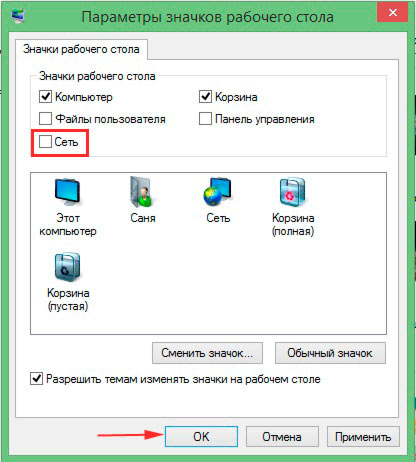
2. Вам нужно вызвать панель управления Windows 8. В панели управления выберите в области «просмотр» мелкие значки. Найдите параметр центр управления сетями, далее откройте его.
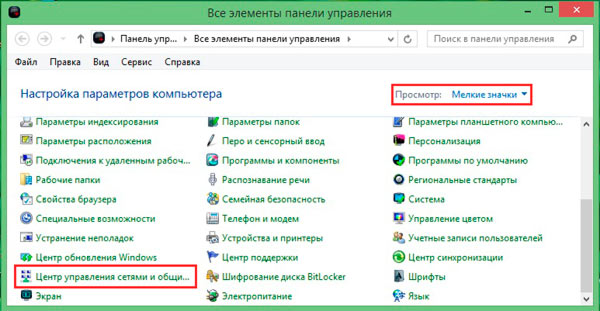
В левом меню центра управления сетями щелкните ссылку изменения дополнительных параметров общего доступа.
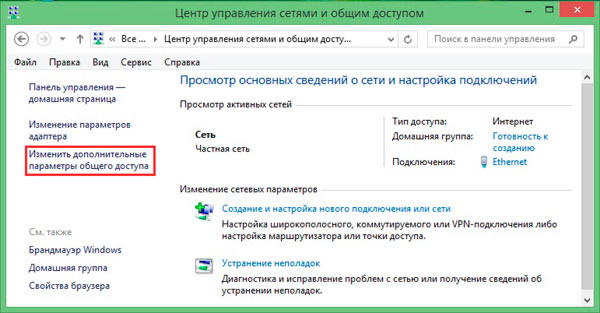
В области «гостевая или общедоступная» включите «отключить сетевое обнаружение» (показано на изображении) и закройте окно.
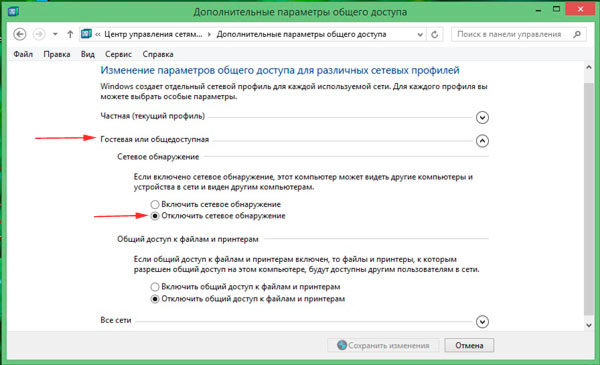
3. Откройте свойства папок Виндовс 8, обратитесь к вкладке «вид». Найдите параметр «использовать мастер общего доступа (рекомендуется)», затем снимите галочку и кликните «применить». Потом установите галочку обратно и щелкните OK. Это позволит ярлык Домашняя группа Windows 8 удалить с рабочего стола.
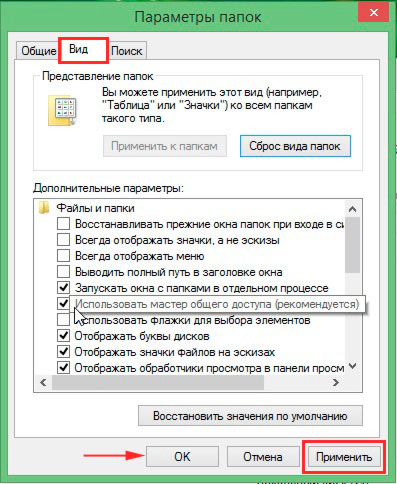
Как удалить ярлык домашняя группа с рабочего стола Windows 8 – дополнительные шаги
Если вышеописанные рекомендации не сработали, тогда прибегаем к тяжелой артиллерии. Речь пойдет об еще 2 вариантах, давайте рассмотрим их подробнее.
1. Остановите две службы: 1 «поставщик домашней группы», 2 «прослушиватель домашней группы». В окно «выполнить» напечатайте services.msc, далее нажмите энтер. Найдите службы в списке, и выделив их левой кнопкой, нажмите на квадратик остановки службы, который отмечен на картинке ниже.
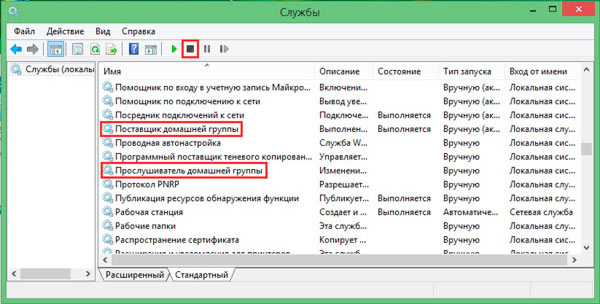
2. Если значок продолжает появляться, тогда создайте точку восстановления системы, так как придется править реестр. Затем запустите реестр Windows 8 и найдите ключ {B4FB3F98-C1EA-428d-A78A-D1F5659CBA93} (полный путь на скриншоте). Клацните на ключе правой кнопкой, затем выберите «удалить».
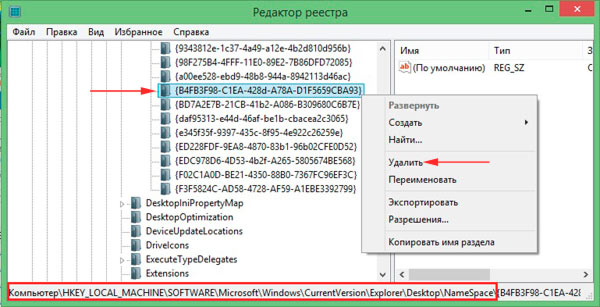
Если во время удаления ключа, Вы получите сообщение об ошибке, тогда получите соответствующие права или отключите службы домашней группы (этот процесс описан выше) и повторите попытку.
Я надеюсь, что проделав 1 из всех обязательных методов или их комплекса, Вы сможете удалить значок Домашняя группа с рабочего стола Windows 8. В случае использования дополнительных шагов, если что-то пойдет не так, Вы всегда сможете восстановить систему Виндовс 8 в прежнее состояние из точки восстановления.









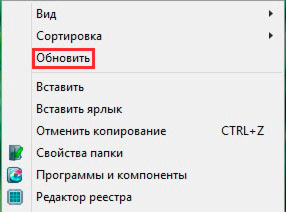


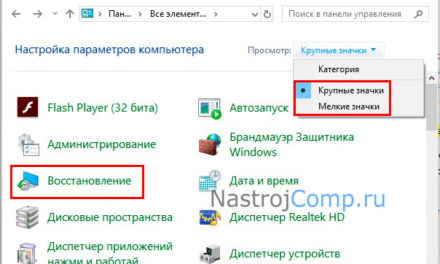
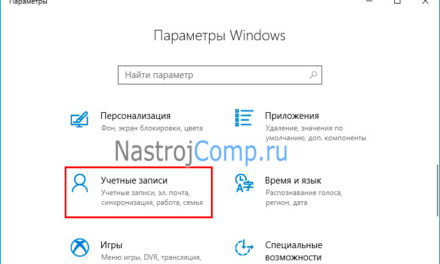
Свежие комментарии